To set up your Email Plus account on an Android phone or tablet, follow the steps for your make:
Google
- En la pantalla de Inicio, haga clic en el icono de Ajustes.
- Seleccione "Agregar cuenta"
- Seleccione "Corporativa"
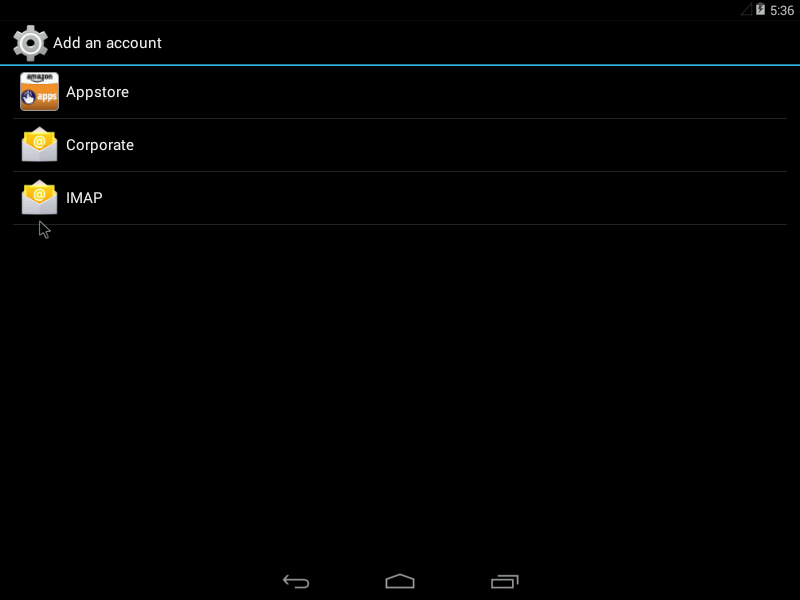
- En la siguiente pantalla ingrese su dirección de correo electrónico completa (por ejemplo, Esta dirección de correo electrónico está siendo protegida contra los robots de spam. Necesita tener JavaScript habilitado para poder verlo.) y su contraseña y haga clic en "Configuración Manual"
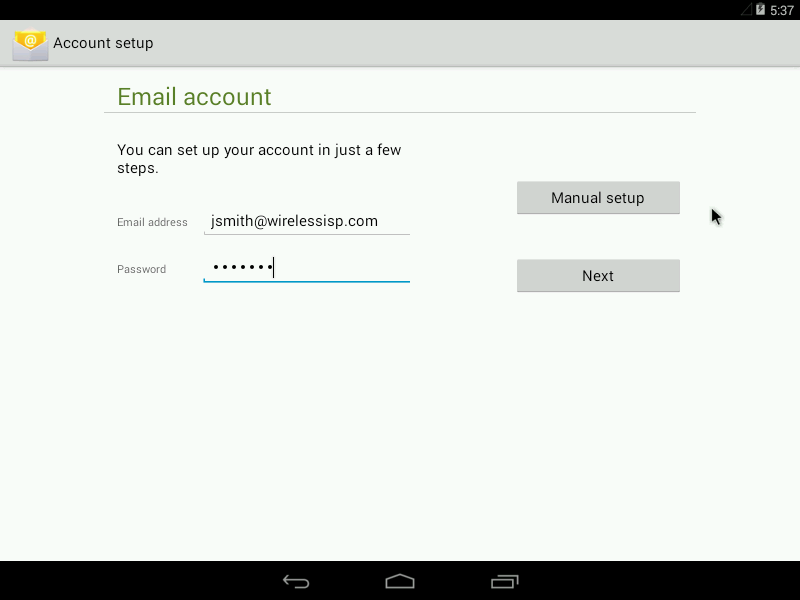
- Seleccione "Intercambiar"
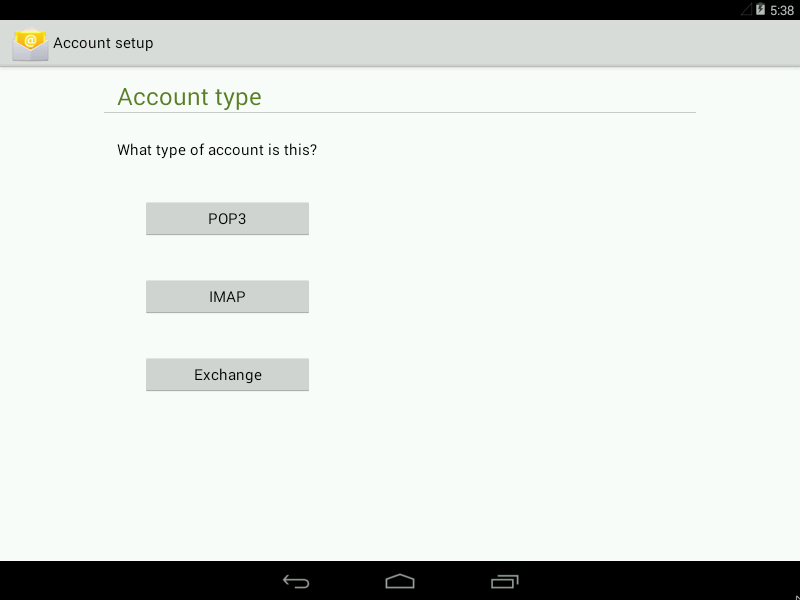
- En la siguiente pantalla ingrese y verifique la siguiente información:
- Nombre de Usuario: Ingrese su dirección de correo electrónico completa (por ejemplo, Esta dirección de correo electrónico está siendo protegida contra los robots de spam. Necesita tener JavaScript habilitado para poder verlo.">jEsta dirección de correo electrónico está siendo protegida contra los robots de spam. Necesita tener JavaScript habilitado para poder verlo.)
- Contraseña: La Contraseña que utiliza para iniciar sesión en Email Plus
- Servidor: sync.securedurl.com
- Tipo de Seguridad: SSL/TLS
- Puerto: 443
- Haga clic en Siguiente
- La siguiente página incluye ajustes personales que puede modificar a su gusto.
*Este artículo está basado en Android 4.4.2 de Android SDK.
Samsung
- De la pantalla de Inicio, haga clic en el icono de Ajustes
- Seleccione "Agregar Cuenta"
- Seleccione Microsoft Exchange ActiveSync
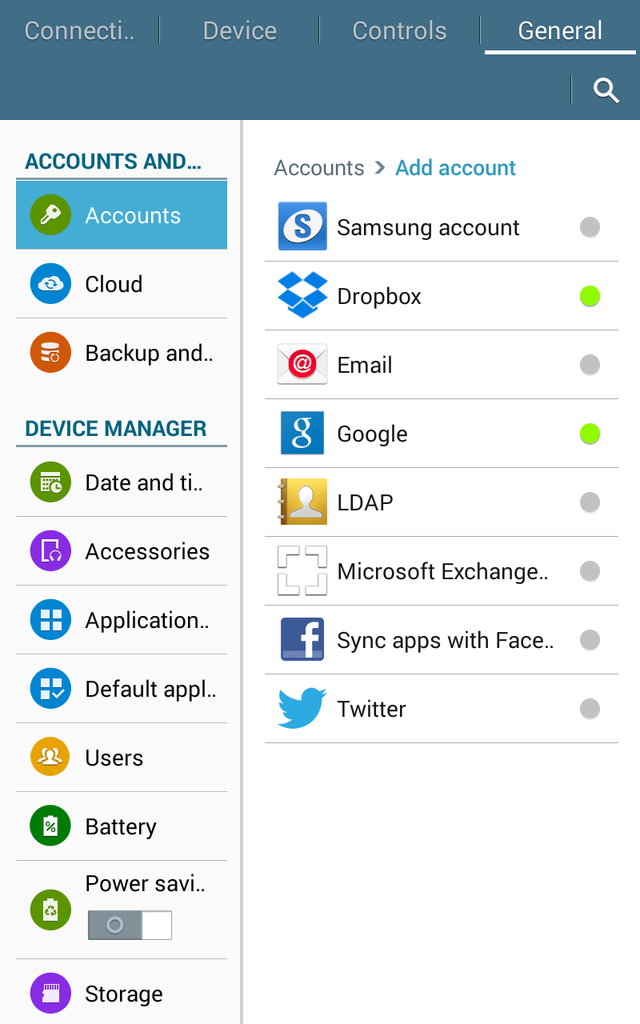
- En la siguiente pantalla ingrese su dirección de correo electrónico completa (por ejemplo, Esta dirección de correo electrónico está siendo protegida contra los robots de spam. Necesita tener JavaScript habilitado para poder verlo.) y su contraseña y haga clic en "Configuración Manual"
- En la siguiente pantalla ingrese y verifique la siguiente información:
- Nombre de Usuario: Ingrese su dirección de correo electrónico completa (por ejemplo, Esta dirección de correo electrónico está siendo protegida contra los robots de spam. Necesita tener JavaScript habilitado para poder verlo.">jEsta dirección de correo electrónico está siendo protegida contra los robots de spam. Necesita tener JavaScript habilitado para poder verlo.)
- Contraseña: La contraseña que utiliza para iniciar sesión en Email Plus
- Servidor: sync.securedurl.com
- Tipo de Seguridad: SSL/TLS
- Haga clic en Siguiente
- Su dispositivo le notificará sobre la activación:
- La siguiente pantalla incluye opciones personales que puede ajustar a su gusto.
*Este artículo está basado en la versión de Android 4.4.2 en una tablet Samsung Galaxy.
HTC
- En la página de Inicio haga clic en el icono de Ajustes
- Seleccione "Agregar cuenta"
- Seleccione Microsoft Exchange ActiveSync
Si ya se encuentra en su cliente de correo electrónico, puede tocar el menú de acceso en la parte superior derecha para acceder a "Agregar cuenta" - En la siguiente pantalla ingrese y verifique la siguiente información:
- Nombre de Usuario: Ingrese su dirección de correo electrónico completa (por ejemplo. Esta dirección de correo electrónico está siendo protegida contra los robots de spam. Necesita tener JavaScript habilitado para poder verlo.">jEsta dirección de correo electrónico está siendo protegida contra los robots de spam. Necesita tener JavaScript habilitado para poder verlo.)
- Contraseña: La Contraseña que utiliza para iniciar sesión en Email Plus
- Servidor: sync.securedurl.com
- Tipo de Seguridad: SSL
- Haga clic en Siguiente
- La siguiente pantalla incluye opciones personales que puede configurar como guste.
- Finalmente, elija un nombre para su cuenta para contar con una palabra de referencia de rápido acceso.
*Este artículo está basado en la versión Android 5.0.2 de una HTC One M8.